Table of Contents
重置Eats365 POS
了解如何在Eats365 POS 上执行重置。
重置会删除iPad上的Eats365 POS 许可证。如果 POS 遇到任何意外行为,或者您需要更换iPad ,您可以按照Eats365或经销商的指示执行重置来解决问题。
删除
注意:重置不会影响您为帐户所做的任何配置,因为所有信息都存储在云端。在iPad上重新激活许可证后,您在重置 POS 之前设置的所有现有设置将保持不变。例如,如果您创建了多个用户帐户,则在您重新激活许可证后,这些帐户仍会显示在 POS 上。
在重置 POS 之前,请确保iPad连接到互联网。
要重置 POS,请按照以下步骤操作:
- 请确保在尝试重置 POS 之前进行小结。否则,您将无法执行重置。
- 要进行小结,请点击“设置”
 。然后,在“营业操作”下,点击“进行小结” 。
。然后,在“营业操作”下,点击“进行小结” 。
- 要进行小结,请点击“设置”
- 点击用户名旁边的“登出” 以进入登录页面。
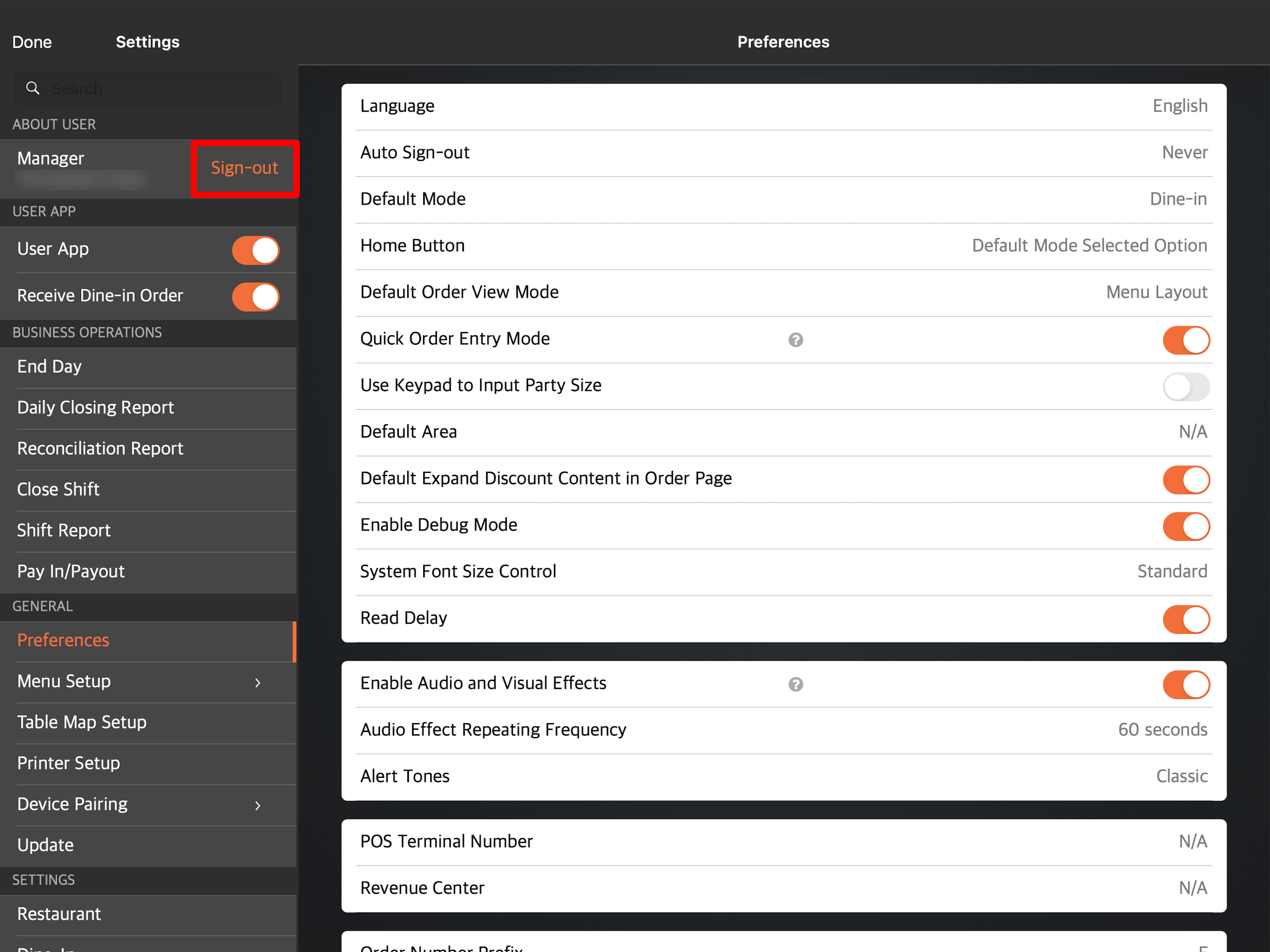
- 在登录页面上,点击右上角的重置。
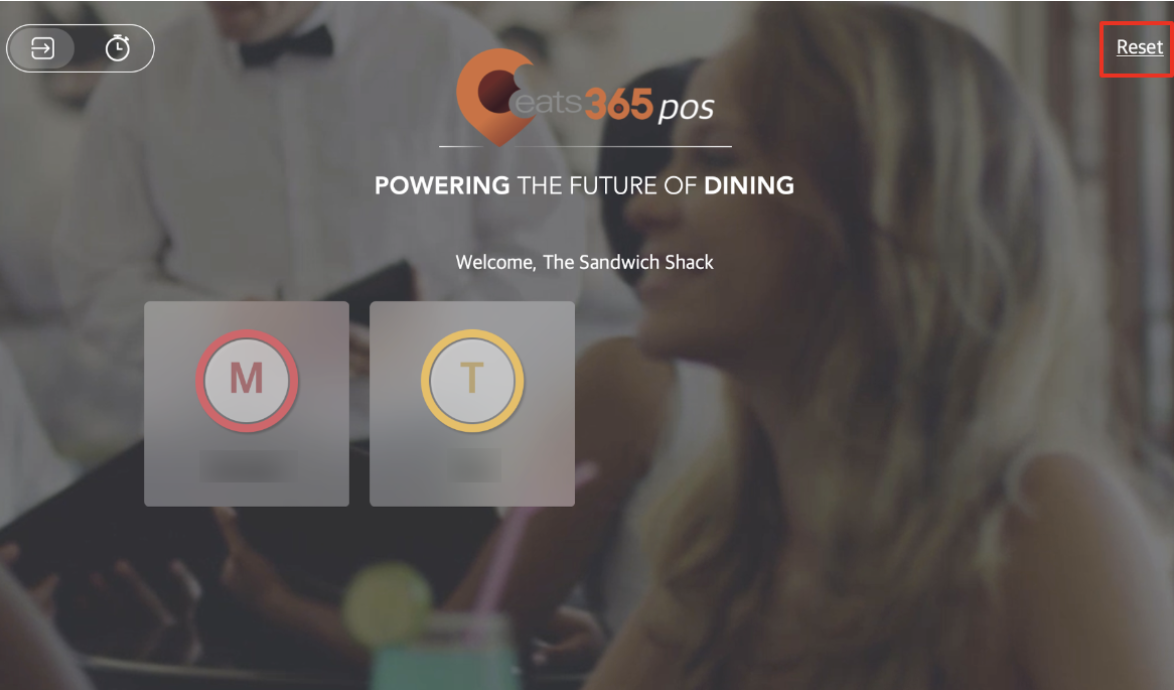
- 输入您的餐厅号 以确认重置。
注意:您可以在商家界面概览上找到它。 - 点击确定完成重置。
激活Eats365 POS
重置 POS 后,您的Eats365 POS 许可证将从您的iPad中删除。要在您的设备上重新激活 POS,或在新设备上激活 POS,请按照以下步骤操作:
Delete
注意
- 您必须输入您的餐厅编号才能激活Eats365 POS。您可以从商户界面概览检查餐厅编号。
- 如果您在使用Eats365 POS 应用程序时遇到问题并且需要重新安装该应用程序,请先卸载该应用程序,然后按照设置和安装Eats365 POS 的步骤进行操作。
- 在iPad的主屏幕上,点击Eats365 POS 应用程序。
- 点击底部的使用餐厅号激活。
- 输入您的餐厅编号。然后,点击获取激活码。
-
选择您希望如何接收激活码。您可以通过手机短讯或邮箱获取代码。您应该会在一分钟内收到激活码。如果您没有收到代码,请再次点击请求。
提示:您可以稍后从商家界面更改您的激活电子邮件或电话号码。请参阅更改激活电子邮件或电话号码。 - 要激活 POS,请输入激活码,然后点击激活。
 Eats365 产品
Eats365 产品 商家指南
商家指南 模块
模块 会员
会员 整合
整合 硬件
硬件 员工操作
员工操作 职级和权限
职级和权限 付款
付款 报表
报表 最新消息
最新消息 产品更新
产品更新 故障排除
故障排除 探索 Eats365 产品
探索 Eats365 产品 Eats365 POS 词汇表
Eats365 POS 词汇表 问题排解
问题排解